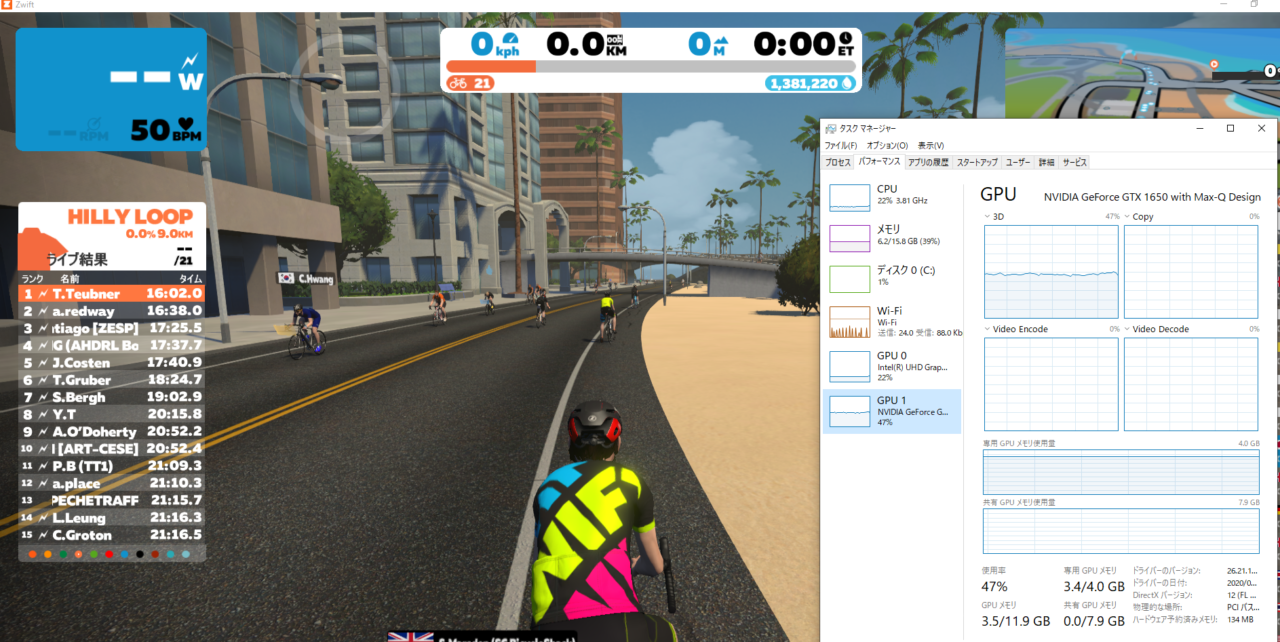寒くなると家にこもりがちとなるので、家の中でロードバイクに乗りましょう。ズイフトで。
ズイフトをPCにインストールするまでの手順を紹介します。
大きな手順は2つです
- ズイフトのアカウントを作成
- ズイフトのアプリをインストール
インストール完了までが5分程度
インストール完了後にアプリのアップデートかかって5分
作業時間は10分ほどです
✔ 本記事のテーマ
ズイフトセットアップまでを紹介
ソフトをダウンロードして、インストール開始するだけ
ボタンをポチポチするだけなんだけど、なんだか不安
気持ちわかります
これを見てトライしてください
私が人柱となって確かめました
※ズイフトにはPCのスペックも重要です
ズイフトのアカウントを作成する
ズイフト(ZWIFT)公式HP
まず、ここにアクセスしてアカウントを作成します
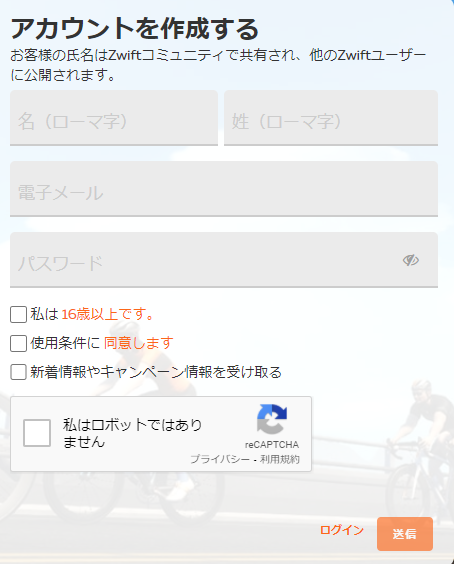
この画面が出たら必要情報を入力して 送信をクリックします

新規に作成したアカウントでログインするとこの画面が出ます。そうしたら、右上のダウンロードボタンをクリックします。
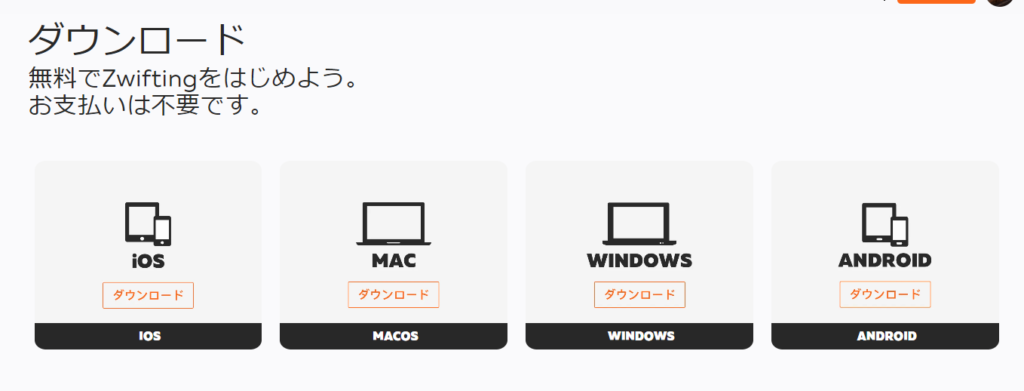
自分のインストールしたい端末のOSを選んでダウンロードします。
では、いよいよ次からズイフトのインストール手順を説明します。
ズイフトをインストールする手順
ダウンロードした ZwiftSetup というファイルをダブルクリックします
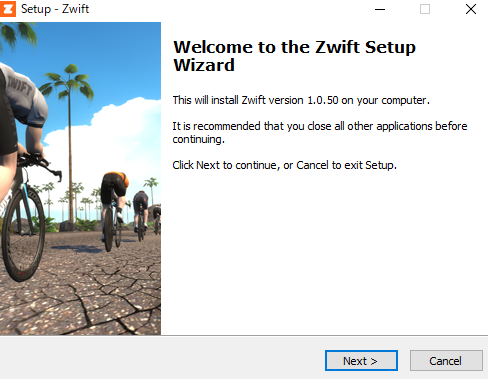
この画面が出たら Next をクリックします。
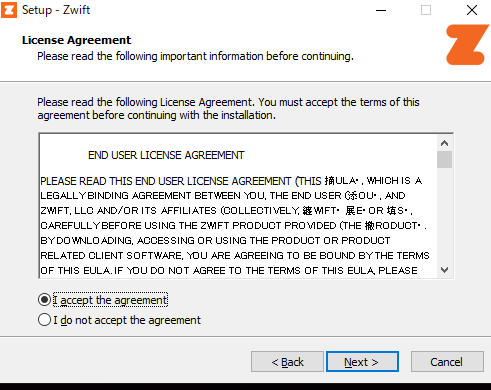
I accept にチェックを入れて Next をクリックします。
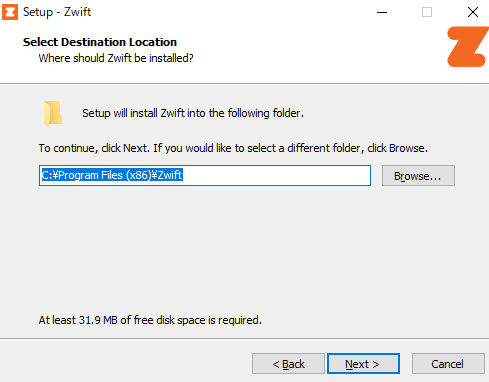
ズイフトのインストールフォルダを選びます。
デフォルトのフォルダで問題ないので Next をクリックします。
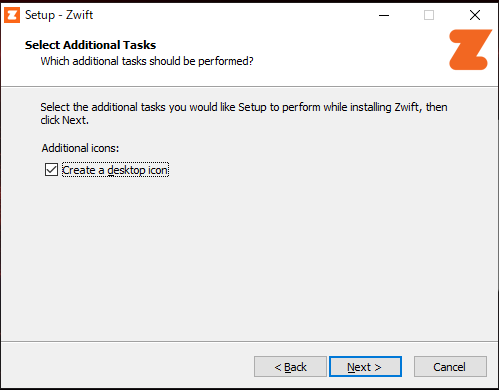
デスクトップにズイフトのショートカットを作成するかどうか選択します。
あったほうが便利なので、Create a desktop iconにチェックを入れたまま Next をクリックします。
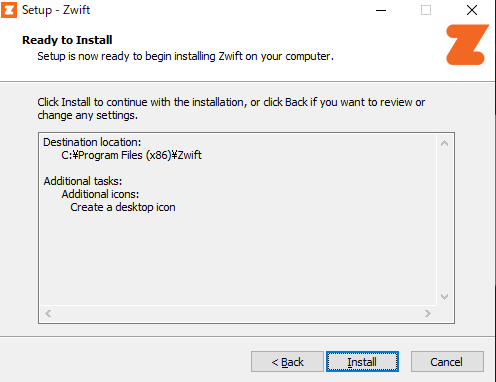
では Install をクリックします。これでようやくズイフトのインストールが始まります。
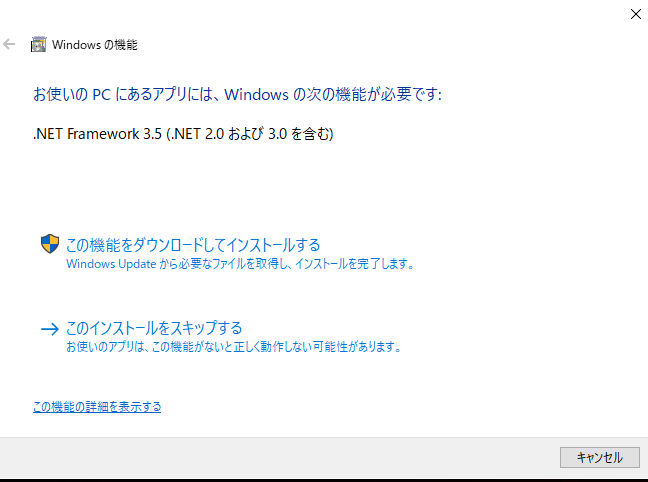
私のPCでは、ズイフトをインストール中にこの画面が出ました。出ない人もいるかもしれません。
私は”この機能をダウンロードしてインストールする”を選びました
これで特に問題なくズイフトが起動しているので、このままインストールするを選ぶのが賢明です。
余談:.NETFrameworkとは何か
.NETFrameworkとは、Windows上のアプリとweb上のサービスをつなぐソフトらしいです。
ズイフトは他のユーザーとの競争があるので、それらのデータをサーバー側と自分のPCとのやり取りで必要となるのでしょうかね。
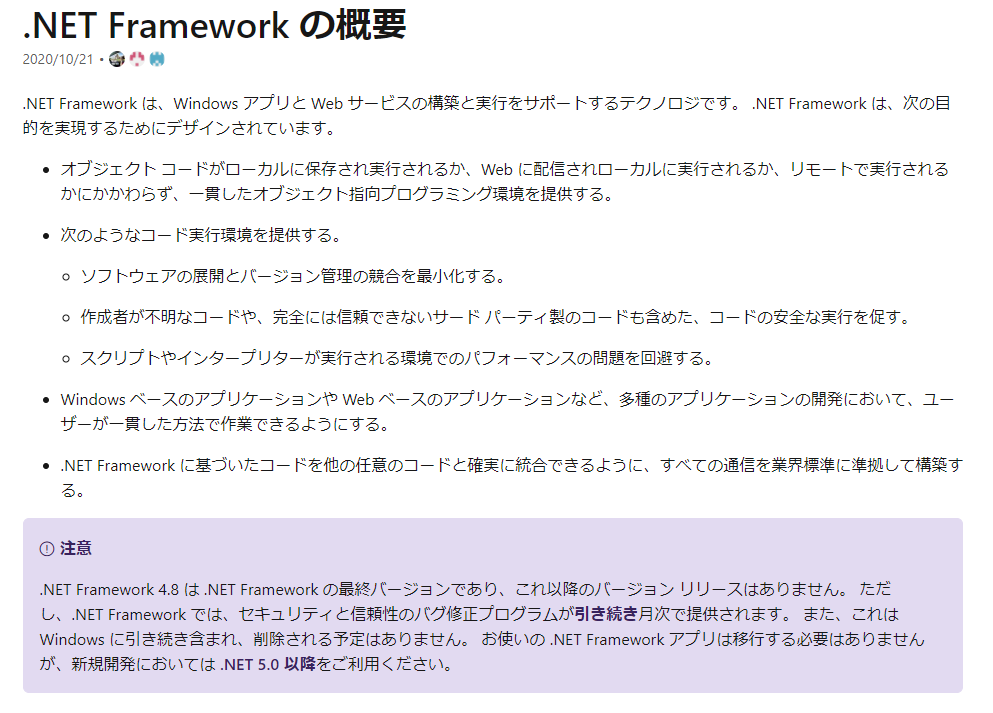
そもそも、ズイフトほど全世界で使われているものに、そうそう怪しいことをしないはずだと信じてるので、スルーでインストールしましょう。
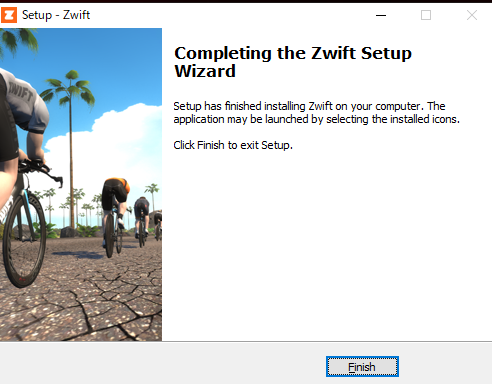
そんなことをしてる間にズイフトのインストールは完了します。Finish をクリックしておしまいです。
これで、ズイフトが起動できます。
ズイフトの起動とPCとサイコンの接続
さっそくデスクトップにあるアイコンをダブルクリックしましょう
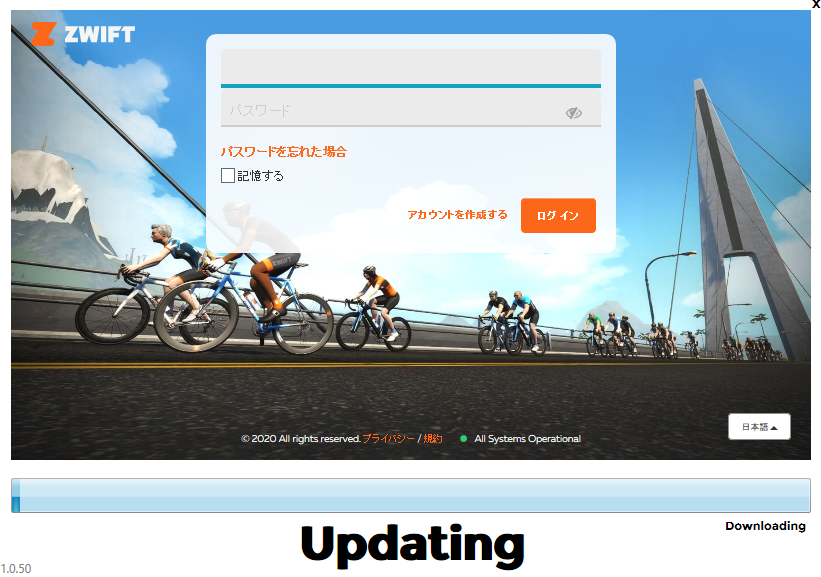
ログイン画面が現れるので、ここに先ほど作成したアカウントの情報を入力して、ログインをクリックします
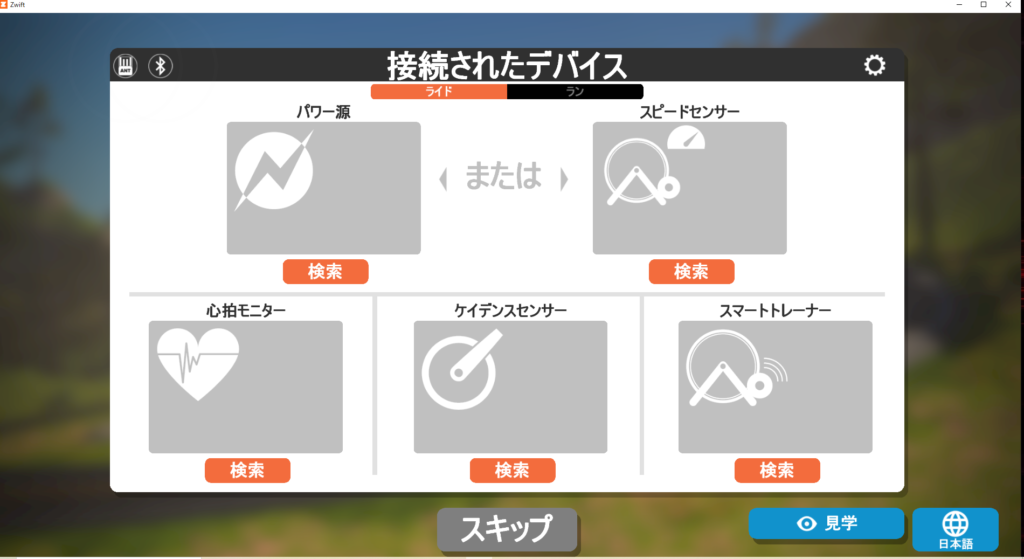
ログインすると、パワーメーター、スマートトレーナーなどと接続する画面となります。
私は下の記事で紹介している通り、パイオニアのパワーメーターとサイコンを使ってます。なので、ANT+を使用してPCとパワーメーターを連動させます
実走と同じようにペダルを回して、パワーとケイデンス、心拍数をサイコンに認識させるとこの画面が出ます。
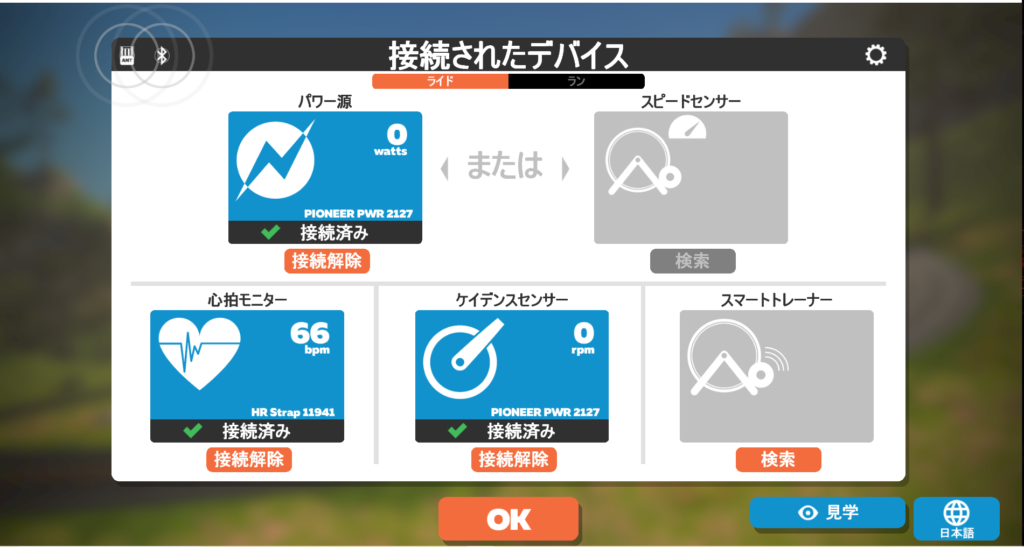
この画面が出たら OK をクリックします。
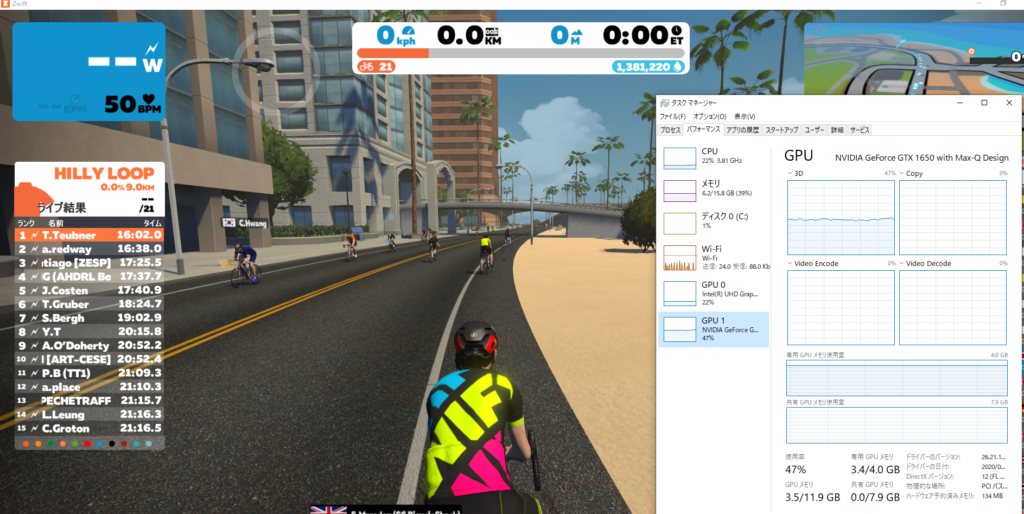
そのあと、コース選択画面が現れます。
そこで ライド をクリックすると実際の走行画面が映ります。
この状態になったら、あとはローラー台でペダルをこぐだけです。
これで、ズイフトのインストールから起動までが終了です。
まとめ
ズイフトのインストール手順を紹介しました。
最後に、もう一度手順をまとめます。
- ズイフトのHPでアカウントを作成
- ズイフトのHPからソフトをダウンロード
- ズイフトのインストール
- ズイフト起動後に使いたい機器とPCの接続
ズイフトをやるにはPCのスペックも重要です
こちらもぜひご確認を
では また シーユー